Oglas
Omejitve aplikacij so že dolgo del iOS-a. Starši razumljivo želijo imeti možnost, da omejijo svoje otroke in vidijo na svojih telefonih.
Toda s izdajo iOS 12 je Apple sprejel nov pristop k omejitvam aplikacij. Zdaj so te funkcije vključene v nov pripomoček, imenovan Čas zaslona. Mnogi od njih delujejo enako, vendar je celoten pristop k omejitvam drugačen. Težko je popolnoma skriti aplikacijo pred ogledom, vendar vam bomo pokazali, kaj morate vedeti.
Kako skriti aplikacije na iPhone

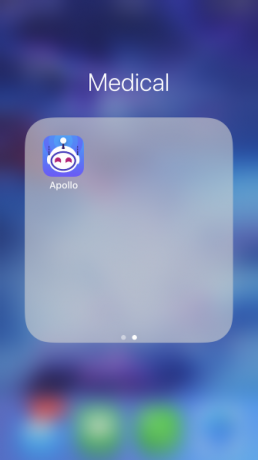
Obstaja veliko razlogov za skrivanje aplikacije, vendar še vedno imate dostop do nje sami. Ne bomo preveč zaskrbljeni, zakaj boste morda želeli, toda edini način, kako to storiti v iOS-u 12, je preprosto vstavljanje aplikacije v zunanjo mapo na prazen začetni zaslon. Če kdo točno ne ve, kje ga iskati, bo v bistvu ostal skrit pred pogledom. Poimenite mapo nekaj neškodljivega, da bi ljudi vrglo dalje.
Če pa ste starš in potrebujete bolj nepremišljen pristop, da otrokom omejite dostop do aplikacij, boste potrebovali učinkovitejšo strategijo. Če želite preprečiti, da bi se nekatere aplikacije sploh prikazale na zaslonu, morate uporabiti čas zaslona.
Čas zaslona v iOS-u 12
Ko greš Nastavitve> Čas zaslona, prvo okno, ki ga vidite, je razčlenitev, koliko časa ste v telefonu preživeli tisti dan in kaj ste storili z njim. Če ga pritisnete, lahko vidite podrobnejšo razčlenitev. To natančno vam pokaže, katere aplikacije ste uporabili in koliko časa ste porabili za njihovo uporabo.
Čas zaslona je odlično orodje, s pomočjo katerega boste lahko zmanjšali zasvojenost s pametnimi telefoni Zaslon s časom zaslona iOS 12 bo zaviral zasvojenost s telefonomAli preveč uporabljate svoj iPhone? Nova funkcija Screen Time v iOS 12 vam lahko pomaga zmanjšati zasvojenost s telefonom. Preberi več . Lahko pa postane tudi močno starševsko orodje, če ga kombinirate z App Limits, iCloud in geslom Screen Time.
Uporabite čas mirovanja za omejitev uporabe telefona
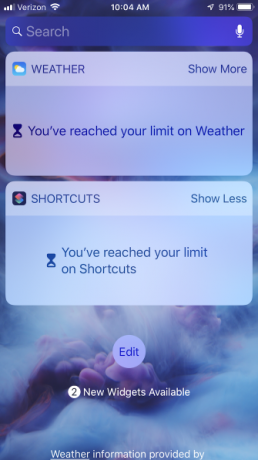

Prejšnje različice iOS-a so imele orodje z imenom Omejitve, ki ga najdete pod Nastavitve> Splošno odsek. Cilj tega je bil preprečiti, da bi uporabnik videl določeno vsebino v aplikaciji ali celotni aplikaciji. Namen te funkcije je bil predvsem preprečiti uporabnikom, zlasti otrokom, da ne vidijo eksplicitne vsebine ali opravijo nepooblaščene nakupe.
Cilj zaslonskega časa je nekoliko drugačen. Njegov splošni cilj je omejiti čas, ki ga v telefonu spremljate vi ali otroci. Še vedno lahko omeji vrsto vsebine, ki jo lahko vidite vi ali vaši otroci, vendar to počne na drugačen način.
Premor je prvo poglavje nastavitev zaslona Čas zaslona in navaja splošni namen funkcije. Omogoča vam nastavitev urnika, ki bo oddaljen od zaslona. Ko je omogočen čas mirovanja, ne boste mogli dostopati do programov, razen tistih, ki ste jih dovolili.
Omejitve časa zaslona
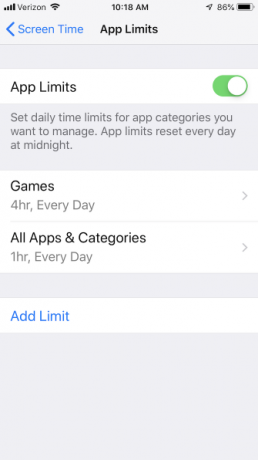
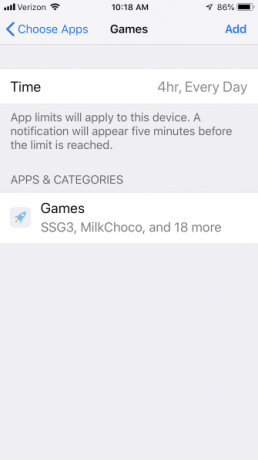
To je razdelek, ki vam omogoča, da nastavite časovne omejitve za aplikacije. Upoštevajte, da za določene aplikacije ne morete nastaviti omejitev; iOS vas omejuje na določene kategorije aplikacij. Ko vklopite Omejitve aplikacij, vas bomo pozdravili z naborom kategorij, kot so Družbeno omrežje, Igreali Zabava.
Izberete lahko katero koli od teh kategorij in čas, ki ga želite uporabiti. Na primer, lahko telefon nastavite tako, da imate na voljo eno uro na dan za igranje poljubnih iger. To velja, če eno uro igrate eno igro ali šest iger po 10 minut. Ko dosežete to mejo, se vam prikaže opozorilo, ki pravi, da ste dosegli svoj časovni rok.
Če želite, lahko prezrete opozorilo in se vrnete na igranje. Če pa ste starš in ste otrokovemu telefonu postavili časovne omejitve, lahko nastavite geslo zaslonskega časa, tako da ne morejo preseči teh rokov.
Vedno dovoljene aplikacije
Tudi če želite svojemu otroku omejiti predolg čas zaslona, je pomembno, da imajo nekatere aplikacije na voljo v nujnih primerih. The Vedno dovoljeno v razdelku Čas zaslona vam omogoča to. Privzeto bo aplikacija Telefon vedno na voljo, tako da lahko kličete v sili.
Poleg tega lahko s seznama izberete katero koli aplikacijo in pritisnete na zeleno plus in bodo dodani na seznam Vedno dovoljeno. Te aplikacije bodo na voljo tudi med izpadi.
Omejitve vsebine in zasebnosti
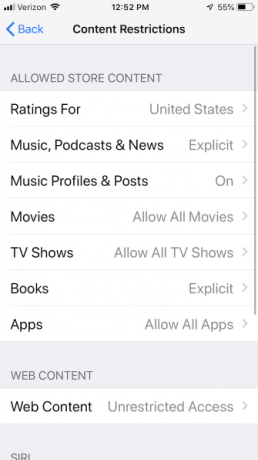
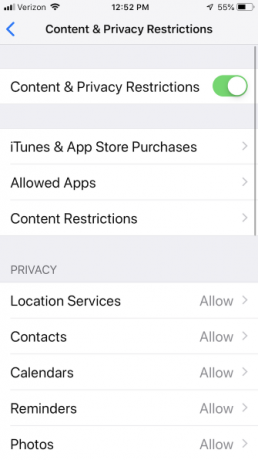
Ta razdelek je najbolj koristen za starša, ki poskuša otroku omejiti dostop do določene vsebine.
Spodaj Nakupi iTunes in App Store , lahko sami ali nekoga drugega blokirate pri nameščanju in brisanju aplikacij. Ključnega pomena je, da lahko sebi ali drugim preprečite nakupe v aplikacijah.
Dovoljene aplikacije omogoča, da preprečite, da se nekatere aplikacije ne vidijo ali uporabljajo. Za razliko od omejitev aplikacij dovoljene aplikacije aplikacijo v celoti skrijejo. Vendar ta nastavitev velja samo za vgrajene aplikacije za iOS, kot so Camera, Facetime in Safari. Aplikacije drugih proizvajalcev niso podprte.
Omejitve vsebine vam omogoča, da izberete, ali želite skriti vsebino v App Store in iTunes Store. Prav tako vam omogoča, da spletna mesta omejite tako, da izključite spletna mesta z vsebino za odrasle ali celo omejite dostop do določenega seznama. Poleg tega lahko preprečite, da bi uporabniki iskali po spletu ali igrali igre za več igralcev.
Končno Zasebnost razdelek, ki je bil prej v nastavitvah, se je premaknil v čas zaslona. V tem razdelku lahko prilagodite, katere aplikacije imajo dostop do določenih informacij o vas, kot so lokacija, kontaktni podatki in vaše fotografije. Vsaki aplikaciji lahko preprečite dostop do teh informacij ali pa dodate seznam nekaterih, ki jim zaupate.
Druge nastavitve časa zaslona
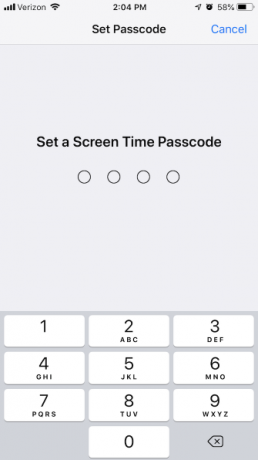
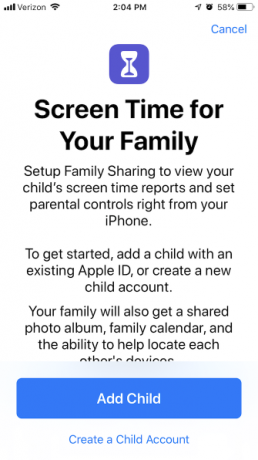
Glavni namen zaslonskega časa je uporabniku telefona pomagati pri samoomejevanju.
Vendar smo, kot smo videli, tudi dragoceno orodje za usmerjanje in spremljanje, kako otrok uporablja vaš telefon. Če želite to narediti najučinkoviteje, boste morali nastaviti geslo za čas zaslona, ki ga poznate samo vi. To je podobno geslu Omejitve v prejšnjih različicah iOS-a.
Geslo za čas zaslona lahko delite v vseh napravah iCloud. Če imate na primer družino naprav, imate lahko enako kodo za vse in omejite uporabo aplikacij v vašem Apple okolju.
Prav tako lahko nastavite Screen Time for Family, ki vam omogoča vnašanje drugih Apple ID-jev in sledenje ter nadzor nad njihovo porabo zaslona. To vam omogoča, da nadzirate druge iPhone neposredno iz telefona, kar je v primerjavi z omejitvami izjemno veliko.
Na koncu priporočamo, da uporabite čas zaslona skupaj z zaščitnim ohišjem za težka dela, vtičnico in še več da bo vaš iPhone resnično varen za otroke. 10 vitalnih načinov, kako zaščititi vaš iPhone ali iPadŽelite narediti svoj iPhone ali iPad varen za uporabo svojih otrok? Tukaj so pomembni nasveti za zaščito vaše naprave. Preberi več
Izdelava časa zaslona za izobraževanje
Zdaj veste, kako lahko s časom zaslona omejite otrokovo uporabo aplikacij iPhone. S temi orodji lahko blokirate neprimerno vsebino in jim pomagate ohranjati zdrav odnos s tehnologijo.
Čeprav je dobro, da omejite uporabo aplikacij za otroke, ko gre za neumne igre, jim nekatere aplikacije dejansko lahko pomagajo pri učenju. Naučite jih številke, črke in več z nekaterimi najboljše izobraževalne aplikacije za iPhone 10 razburljivih aplikacij za izobraževanje iPhone za otrokeS temi super aplikacijami za izobraževanje iPhone za otroke se lahko vaši otroci hkrati zelo zabavajo in učijo. Preberi več .
Za dodatno pomoč si oglejte kaj pomenijo ocene video iger Kaj pomenijo ocene video iger? Vodnik po ESRB in PEGISte se že kdaj vprašali, kaj dejansko pomenijo ocene video iger? Tukaj so ocene ESRB in PEGI na kratko pojasnjene. Preberi več zato boste lahko pripravljeni, ko otrok zaprosi za novo igro.
Kreditna slika: Chubykin Arkady /Shutterstock
Tim Chawaga je pisatelj, ki živi v Brooklynu. Ko ne piše o tehnologiji in kulturi, piše znanstveno fantastiko.